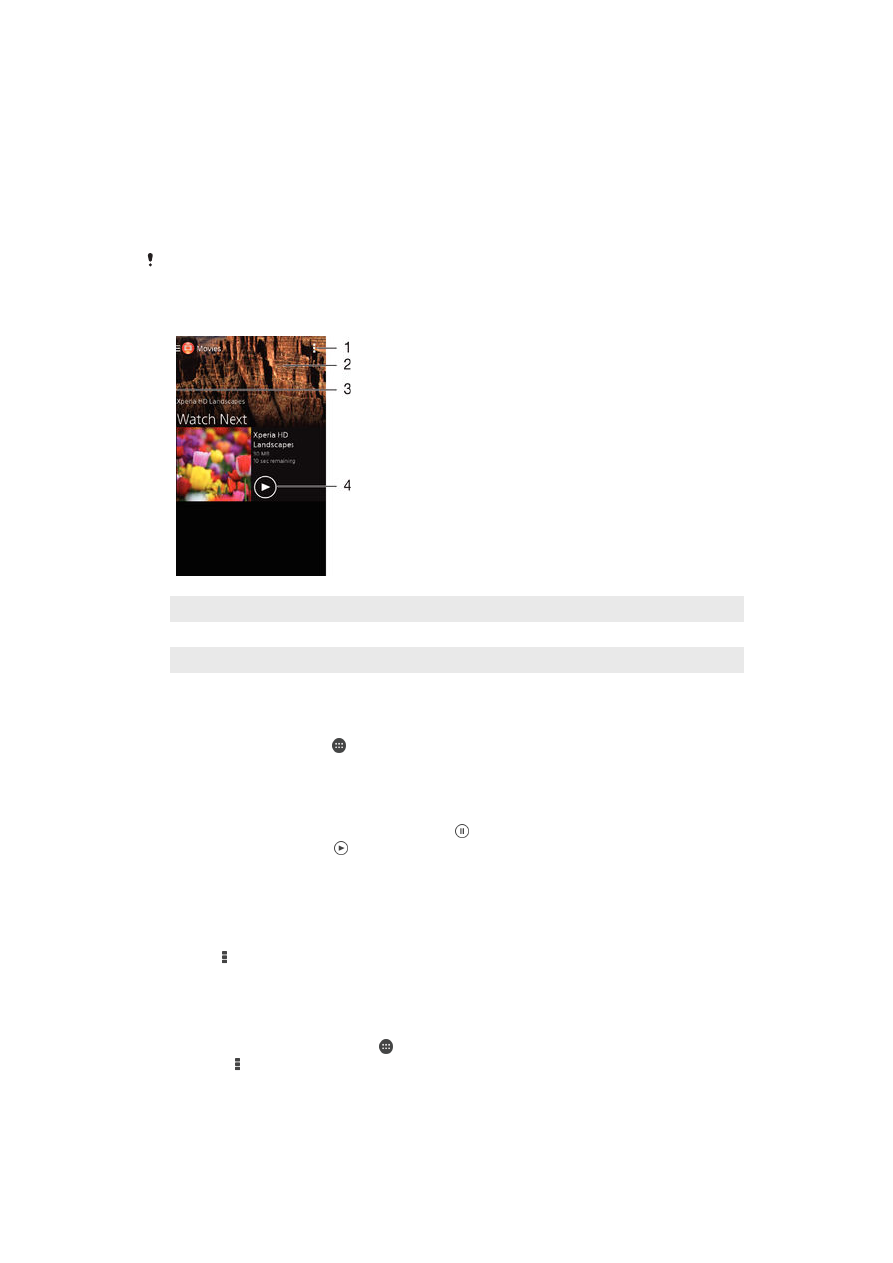
Gledanje video zapisa u aplikaciji Filmovi
Koristite aplikaciju Filmovi da reproducirate filmove i drugi video sadržaj koji ste sačuvali ili
preuzeli na uređaj. Aplikacija Filmovi vam također pomaže da dobijete postere, sažetke
zapleta, informacije o žanru i detalje o režiseru svakog filma. Također možete
reproducirati vaše filmove na drugim uređajima koji su povezani na istu mrežu.
Moguće je da se neke video datoteke neće moći reproducirati u aplikaciji Filmovi.
Pregled aplikacije Filmovi
1
Prikaz opcija menija
2
Prikazu posljednjeg gledanog video zapisa
3
Povucite lijevu ivicu ekrana udesno kako biste pretražili sve preuzete i sačuvane video zapise
4
Kucnite kako biste reproducirali sačuvane ili preuzete video datoteke
Reproduciranje videa u aplikaciji Filmovi
1
Iz Početni ekran, kucnite , a zatim pronađite i kucnite
Filmovi.
2
Pronađite i kucnite video koju želite reproducirati. Ako video nije prikazan na
ekranu, povucite lijevu ivicu ekrana udesno kako biste otvorili meni početnog
ekrana aplikacije Filmovi, a zatim kucnite video koji želite reproducirati.
3
Da biste prikazali ili sakrili kontrole, kucnite ekran.
4
Da biste pauzirali reproduciranje, kucnite na . Da biste nastavili s
reproduciranjem, kucnite .
5
Da biste premotali unazad, povucite marker trake napretka ulijevo. Da biste
premotali unaprijed, povucite maker trake napretka udesno.
Reproduciranje videa na eksternom uređaju
1
Kada se reproducira video zapis, kucnite ekran kako biste prikazali kontrole.
2
Kucnite >
Throw.
3
Odaberite eksterni uređaj na kojem će se reproducirati video. Ako nije dostupan
eksterni uređaj, pratite upute na ekranu kako biste ga dodali.
Promjena postavki u aplikaciji Filmovi
1
Iz vašeg Početni ekrandotaknite , a zatim pronađite i dotaknite
Filmovi.
2
Dotaknite >
Postavke, a zatim promijenite postavke po želji.
94
Ovo je Internet izdanje ove publikacije. © Štampanje dopušteno samo za privatnu upotrebu.
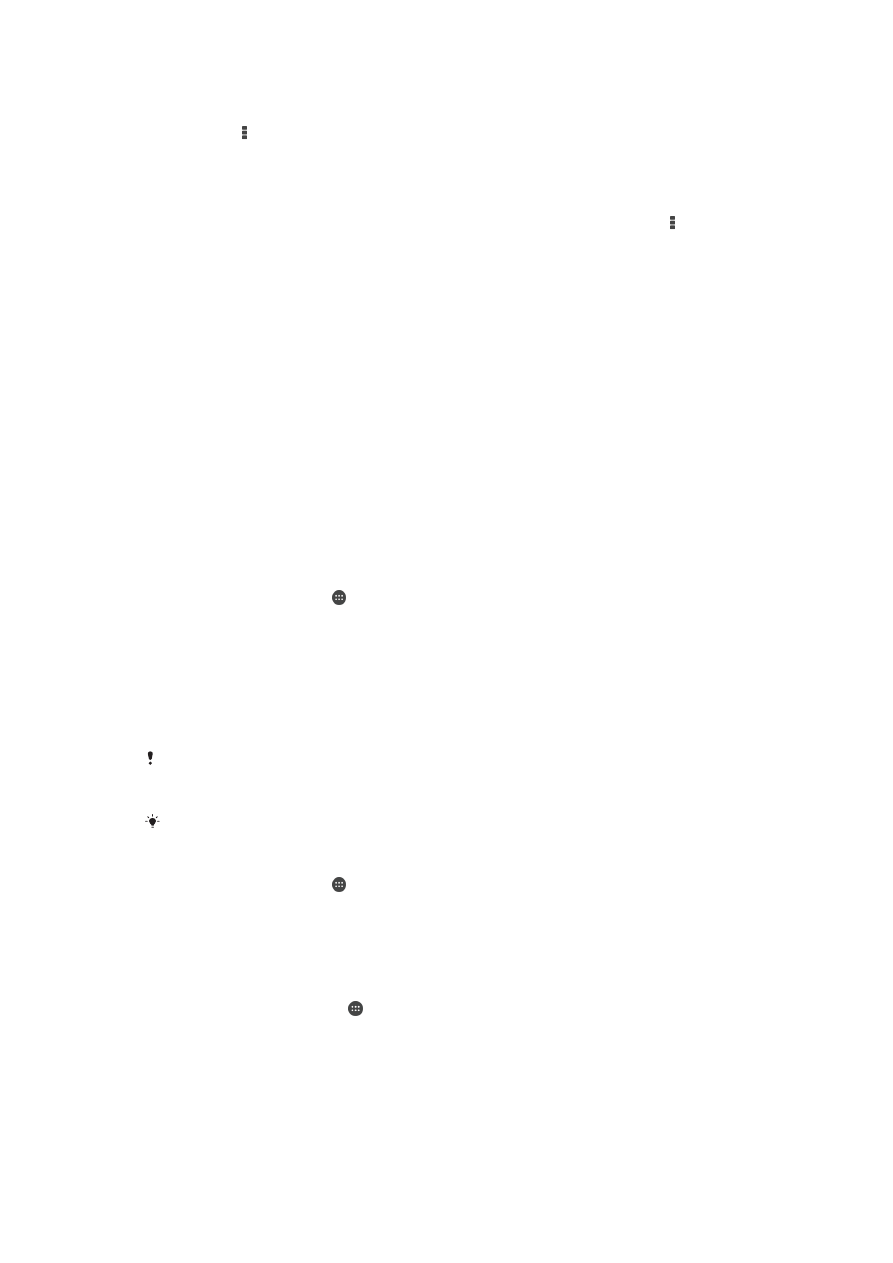
Za promjenu postavki zvuka tokom reproduciranja videa
1
Tokom reproduciranja videa, kucnite na ekran da biste prikazali kontrole.
2
Kucnite na , zatim kucnite na
Postavke zvuka.
3
Označite kvadratiće za postavke zvuka koje želite aktivirati.
4
Kada završite, kucnite
OK.
Za dijeljenje video zapisa
1
Kada se video sačuvan pod Filmovi ili TV programima reproducira, kucnite na ,
zatim kucnite na
Podijeli.
2
Kucnite na aplikaciju koju želite koristiti za dijeljenje odabranog videa, zatim
slijedite odgovarajuće korake za slanje.